Phần mềm khôi phục dữ liệu iPhone


Đặc tính kỹ thuật
- Truy xuất dữ liệu bị xóa/mất từ thiết bị iOS, cũng như từ các bản sao lưu iTunes và iCloud.
- Trước khi bắt đầu quá trình khôi phục, hãy xem trước dữ liệu iOS, bao gồm các tệp đã bị xóa hoặc vẫn tồn tại.
- Cho dù đó là do vô tình xóa, thiết bị bị đóng băng hay quên mật khẩu, bạn đều có thể khôi phục nó.
- Khôi phục ảnh, video, tệp âm thanh, tin nhắn WhatsApp, ghi chú, danh bạ, lời nhắc, ảnh Instagram, v.v. và lưu chúng vào máy tính của bạn.
- Tương thích với tất cả các thiết bị và phiên bản iOS, bao gồm cả iPhone 15 và iOS 16, cũng như các mẫu cũ hơn.
3 chế độ phục hồi
Truy xuất dữ liệu iOS bị mất hoặc bị xóa một cách dễ dàng. Phần mềm có ba chế độ khôi phục riêng biệt, cung cấp cho người dùng nhiều tùy chọn để quét thiết bị hoặc tệp sao lưu của họ. Chỉ với một vài cú nhấp chuột, bạn có thể chọn chế độ mong muốn, chọn các mục cụ thể để truy xuất và nhanh chóng khôi phục chúng.
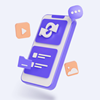
Chế độ 1 - Khôi phục từ iOS Thiết bị
Công cụ này cho phép bạn truy xuất dữ liệu từ bất kỳ thiết bị iOS nào mà không cần dựa vào các tệp sao lưu. Nó hỗ trợ khôi phục dữ liệu cho nhiều loại thiết bị iPhone bao gồm Thiết bị iPhone 15/15 pro/15 pro max/iPad/iPod.

Chế độ 2 - Khôi phục từ tệp sao lưu iTunes
Bạn có thể khôi phục dữ liệu và tệp bị mất từ iPhone bằng cách truy cập bản sao lưu iTunes. Xem trước các tệp sao lưu để đảm bảo chúng là tệp chính xác trước khi giải nén chúng dễ dàng vào PC hoặc Mac của bạn.

Chế độ 3 - Khôi phục từ tệp sao lưu iCloud
Kịch bản được hỗ trợ
Đừng lo lắng nếu iPhone của bạn bị khóa hoặc bị hỏng do vô nước, rơi hoặc vỡ vì dữ liệu của bạn vẫn có thể được truy xuất. Miễn là iPhone của bạn có thể bật và được sao lưu bằng iTunes, bạn có thể khôi phục dữ liệu bị mất, ngay cả từ một thiết bị bị hỏng. Bạn cũng có thể sử dụng bản sao lưu iTunes hoặc iCloud để khôi phục dữ liệu bị mất. Công cụ khôi phục dữ liệu iPhone này có thể giúp bạn khôi phục danh bạ, ảnh, tin nhắn văn bản, WhatsApp, iMessages, video/nhạc, lịch sử cuộc gọi, ghi chú, v.v. bị mất từ thiết bị iOS bị hỏng của bạn.
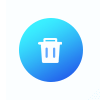
Vô tình xóa
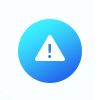
iPhone bị mất/bị đánh cắp
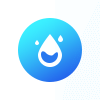
thiệt hại nước

Sự cố hệ thống
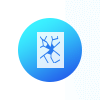
bộ phận vỡ
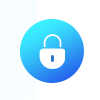
Quên mật khẩu
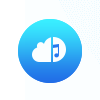
Không có bản sao lưu
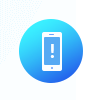
Thiết bị bị kẹt
Phục hồi dữ liệu khác nhau

 các cửa sổWindows 10/11/8.1/8/7/Vista/XP
các cửa sổWindows 10/11/8.1/8/7/Vista/XP MacMac OS X 10.7 trở lên (bao gồm macOS Big Sur và macOS Monterey)
MacMac OS X 10.7 trở lên (bao gồm macOS Big Sur và macOS Monterey)
Hệ điều hành được hỗ trợ
Thiết bị hỗ trợ
- iPhone 15/15 pro/15 pro max, iPhone 14/14 Pro/ 14 Pro Max, iPhone 13/13 mini/13 Pro/ 13 Pro Max, iPhone 12/12 mini/12 Pro/ 12 Pro Max, iPhone 11 Pro Max /11 Pro/11, iPhone XS, iPhone XS Max, iPhone XR, iPhone X, iPhone 8, iPhone 8 Plus, iPhone 7, iPhone 7 Plus, iPhone SE, iPhone 6s, iPhone 6s Plus, iPhone 6, iPhone 6 Plus, iPhone 5s, iPhone 5c, iPhone 5, iPhone 4S, iPhone 4, iPhone 3GS
- Tất cả các mẫu iPad Pro, iPad Air, iPad mini và iPad.
- iPod touch 7/6/5/4/3/2/1
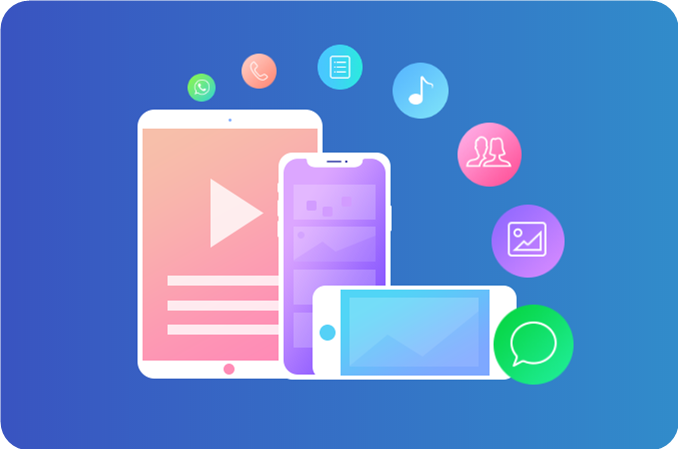
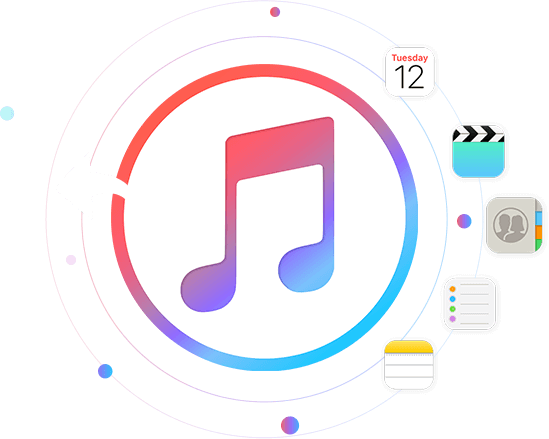
Khôi phục & Xuất dữ liệu trên iTunes Backup
- Nếu trước đây bạn đã sao lưu dữ liệu iOS của mình bằng iTunes, bạn có thể sử dụng tính năng này để khôi phục dữ liệu của mình từ tệp sao lưu iTunes mà không cần thiết bị của bạn. Điều này có nghĩa là nếu thiết bị của bạn bị mất, bị hỏng, bị hỏng hoặc bị xóa do nâng cấp hoặc bẻ khóa, bạn có thể dễ dàng truy xuất dữ liệu của mình từ bản sao lưu iTunes mà không cần kết nối internet.
Khôi phục & xuất dữ liệu trên bản sao lưu iCloud
- Với iPhone Data Recovery, bạn có thể khôi phục 19 loại dữ liệu từ bản sao lưu iCloud, bao gồm ảnh (bao gồm định dạng HEIC), tin nhắn, video, danh bạ, ghi chú, lịch, v.v. Nó có thể tải xuống các tệp sao lưu iCloud, truy xuất ảnh, xem trước và chuyển đổi ảnh HEIC sang định dạng JPG để dễ dàng xem trên máy tính Windows và Mac, đồng thời khôi phục nhiều loại dữ liệu, chẳng hạn như tin nhắn văn bản, iMessages, thư thoại và tin nhắn WhatsApp.

Chỉ cần 3 bước

Bước 1: Chọn Chế độ khôi phục.
Cài đặt chương trình và chọn chế độ khôi phục.

Bước 2: Kết nối & Quét
Quét dữ liệu, xem trước và chọn thông tin.

Bước 3: Xem trước & Khôi phục
Chọn tệp và lấy dữ liệu.
Lựa chọn của người dùng
Tôi rất vui vì đã tìm thấy công cụ này, con tôi đã xóa nhầm rất nhiều ảnh quan trọng của tôi, thật tuyệt vời, tôi có thể lấy lại ảnh bị mất một cách dễ dàng trên iPhone 14 của mình.

Tôi rất ấn tượng với bản nâng cấp mới nhất, nó đã hoạt động hoàn hảo đối với tôi. Tuy nhiên, khi gỡ cài đặt ứng dụng Viber, tôi nhận ra rằng tất cả tin nhắn trò chuyện của mình đã bị xóa. Tuyệt vọng để khôi phục chúng, tôi đã tìm thấy iPhone Data Recovery, được chứng minh là cứu cánh. Phần mềm đã quét và khôi phục hiệu quả các tin nhắn Viber bị mất từ iPhone 12 Plus của tôi.
- Oliver
Gần đây, tôi tình cờ tìm thấy "iDATAPP" sau khi vô tình làm rơi điện thoại của mình vào nước, trong đó có tất cả các liên hệ quan trọng của tôi. Rất may, tôi đã có thể khôi phục tất cả chúng từ iPhone của mình bằng cách sử dụng Phục hồi dữ liệu iOS để quét các liên hệ bị mất. Khi tôi có được phiên bản đã đăng ký, tôi có thể truy xuất tất cả các địa chỉ liên hệ của mình với độ chính xác hoàn toàn.
- Kinsley
Các tính năng khôi phục dữ liệu iOS khác
Câu hỏi thường gặp
Sự khác biệt giữa phần mềm này và phần mềm khác là gì?
Sự khác biệt lớn nhất giữa phần mềm này và phần mềm khác là dữ liệu được bảo mật hơn, hoạt động dễ dàng hơn và chức năng mạnh mẽ hơn.
Làm cách nào để khôi phục dữ liệu bị mất trên iPhone của tôi?
Nếu bạn đang tìm cách khôi phục các tệp bị mất hoặc vô tình bị xóa trên iPhone của mình, bạn có ba tùy chọn: Giải pháp 1: Sử dụng Phục hồi dữ liệu iOS để quét trực tiếp iPhone của bạn, chọn các tệp bạn muốn khôi phục và truy xuất chúng một cách có chọn lọc. Giải pháp 2: Truy cập bản sao lưu iCloud của bạn, tải xuống tệp sao lưu, xem trước nội dung của nó và khôi phục có chọn lọc dữ liệu iPhone của bạn. Giải pháp 3: Quét bản sao lưu iTunes của bạn, xem trước các tệp của bạn và khôi phục có chọn lọc dữ liệu iPhone của bạn.
Tôi có thể khôi phục tin nhắn văn bản trên iPhone đã xóa từ lâu không?
Chúng tôi thường xuyên nhận được các câu hỏi tương tự và câu trả lời là "Còn tùy". Khi một tệp bị xóa khỏi iPhone hoặc iPad, mục nhập của nó trong hệ thống tệp sẽ bị xóa nhưng dữ liệu sẽ không bị xóa ngay lập tức. Không gian bộ nhớ đã lưu trữ tệp đã xóa trước đây được đánh dấu là không gian trống và có thể được ghi đè bằng dữ liệu mới. Do đó, nếu bạn hành động nhanh chóng và sử dụng phần mềm khôi phục dữ liệu iPhone, bạn có cơ hội khôi phục các tin nhắn văn bản đã xóa trước khi chúng bị xóa vĩnh viễn.
Làm cách nào để khôi phục dữ liệu bị mất từ iPhone đã chết?
Để truy xuất dữ liệu từ iPhone không phản hồi hoặc bị hỏng, cần có phần mềm của bên thứ ba như iDATAPP Fonelab iOS Data Recovery. Làm theo các bước sau để khôi phục dữ liệu từ iPhone đã chết: (Bước 1) Khởi chạy Phục hồi dữ liệu iOS và kết nối iPhone đã chết của bạn với máy tính. Truy cập tính năng Khôi phục dữ liệu iOS. (Bước 2)Nếu máy tính của bạn nhận ra iPhone, hãy quét trực tiếp bằng iOS Data Recovery. Nếu thiết bị không được phát hiện, hãy quét tệp sao lưu iTunes/iCloud của bạn bằng Fonelab iOS Data Recovery. (Bước 3) Xem trước dữ liệu trên iPhone không hoạt động và lưu vào máy tính của bạn. Để biết thêm thông tin về quy trình truy xuất dữ liệu từ iPhone không phản hồi, vui lòng tham khảo liên kết được cung cấp.